
ArcTime是一款很好用的免费跨平台字幕软件,那么arctime视频画面怎么截图呢?下面小编就为大家带来arctime视频画面截图方法,有需要的可以来了解了解哦。
arctime视频画面怎么截图?arctime视频画面截图方法
首先打开arctime软件。

然后随便导入一段视频。
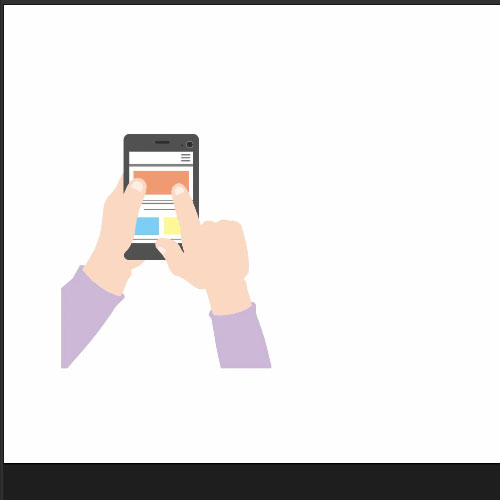
接着来到视频轨道上。
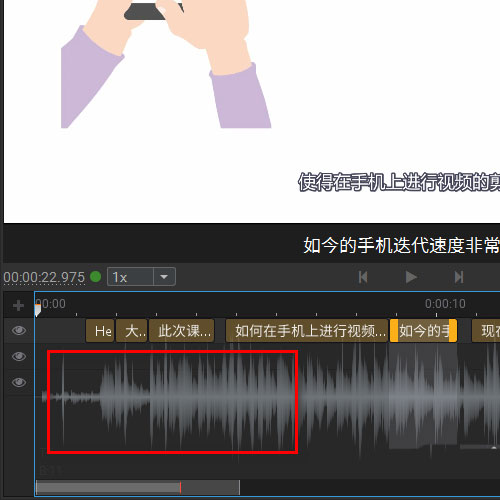
然后将时间线放到要截图的位置。
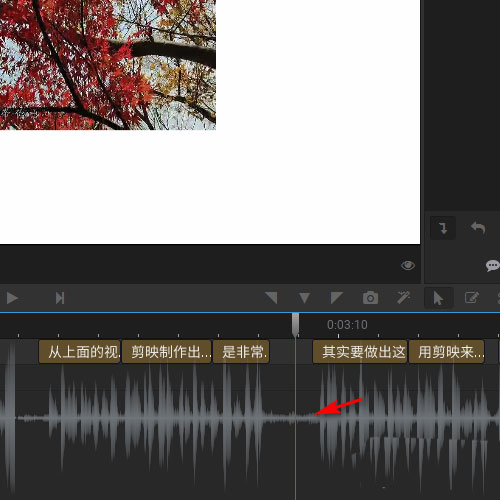
点击上面的截图工具。

当出现了截图已保存的字样的时候,就表示截图保存好了。
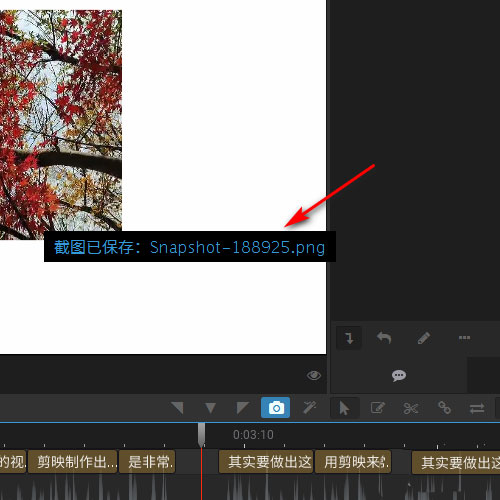
截图默认是保存在打开视频所在的目录下面。
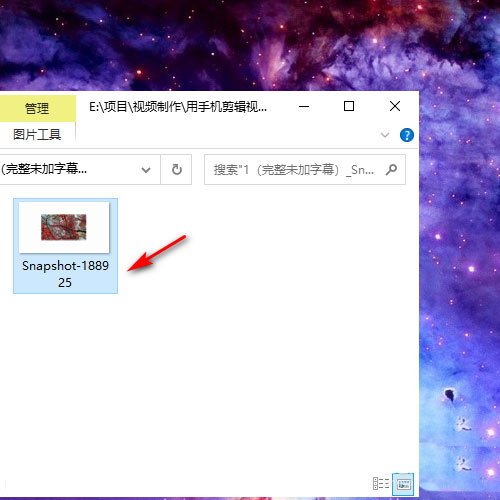
以上就是关于arctime视频画面截图方法的全部内容了,希望对大家有所帮助。

arctime pro中如何将视频的播放速度调整呢?本章节就主要介绍了arctime pro中视频的播放速度调整方法步骤,还不了解的朋友就跟着小编学习一下吧,希望对你们有所帮助。

快手是一款短视频上传、观看的app,你知道如何在快手上发布作品吗?快来看看吧! 打开手机快手app,登录后点击右上角的摄像头图标。 此时手机屏幕下方出现相机和拍摄选项,根据需要

镇魂街武神躯寄灵人哪个厉害?很多玩家在寻找排行榜,现在小编给大家说下最强寄灵人排行榜攻略。

近日腾讯推出微信聊天记录云储存服务,小伙伴们可以将自己的聊天记录储存在云端,云储存年费需要188元。不过话说回来,微信聊天记录云储存功能要如何使用呢?下面一起来看看了解一

不朽之旅学士之后转职路线是什么?这是近期很多玩家都在讨论的焦点话题,不少玩家都想知道学士之后的转职录像是怎么样的,今天就为大家带来关于这个方面的具体资料,通过下面的文

arctime pro中如何将视频的播放速度调整呢?本章节就主要介绍了arctime pro中视频的播放速度调整方法步骤,还不了解的朋友就跟着小编学习一下吧,希望对你们有所帮助。

来不及了快上车宝箱怎么打开?宝箱是我们在游戏中和其他玩家对局的时候获得的奖励,玩家存活的时间越久,击败的人数越多,就可以获得更高质量的宝箱,那么不少玩家就会有一个疑问

黎明觉醒酿酒厂怎么玩?酿酒厂是地图中众多地点中的一个,酿酒厂地处红木林地,交通十分便利,在酿酒厂也会有很多资源可以获取。那么黎明觉醒酿酒厂的玩法是什么呢?还有很多小伙

黎明觉醒消音器怎么得?消音器在游戏中的作用还是很大的,消音器是枪械的一个配件,枪械在装备消音器之后可以减小开火的声音,在偷袭埋伏的时候可以使用,不会轻易地惊动敌人。那

蓝基因对于医学生们来说想必应该不陌生吧!不少小伙伴们都会使用这款app刷题备考,不过最近在使用蓝基因app的时候大家发现这款软件崩溃了!那么这是怎么回事呢?来看看吧! 为什么